Si vous êtes un visiteur régulier d'un site web particulier (éventuellement un site) Dz Techs?), Il peut être utile de garder les sites Web que vous aimez sur la page principale Android. De cette façon, lorsque vous voulez visiter le site, allez simplement sur la page d'accueil, puis cliquez sur l'icône du site comme s'il s'agissait d'une application, et il y en aura!
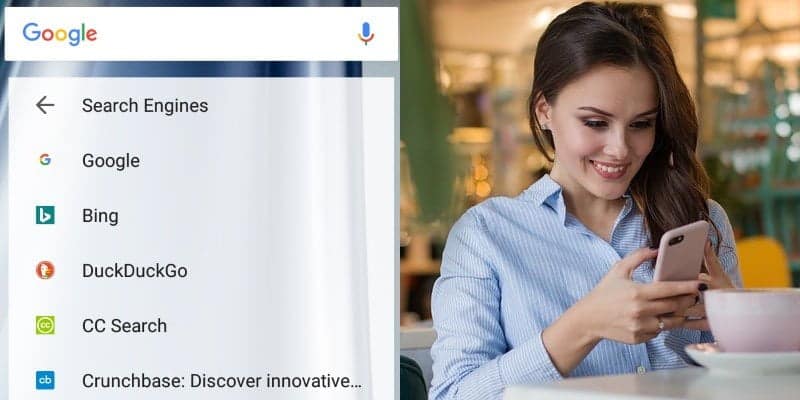
Ajouter un site Web spécifique
Si vous vous concentrez sur un site Web particulier, vous voudrez l'ajouter à l'écran principal, ce qui peut être fait très facilement. Vous pouvez ajouter des pages Web individuelles à votre page d'accueil où elles ne ressemblent pas aux autres applications téléchargées.
Pour commencer, accédez à l'emplacement que vous souhaitez ajouter à l'écran d'accueil.
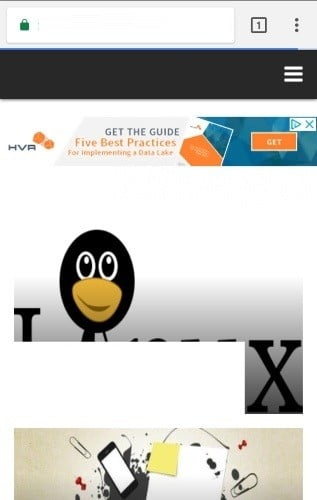
Ensuite, appuyez sur les trois points en haut à gauche de la fenêtre Chrome.

Appuyez sur "Ajouter à l'écran d'accueil".
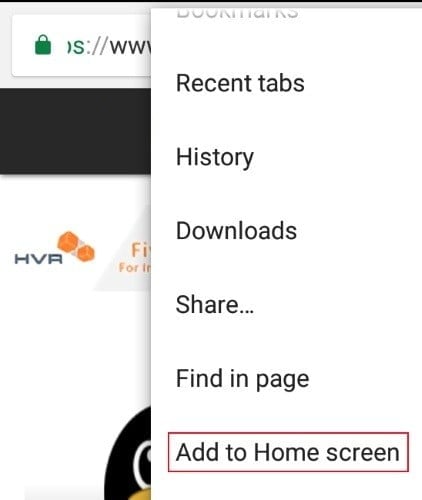
Vous verrez que le site Web apparaîtra maintenant sur l'écran d'accueil comme n'importe quelle application. Cliquez sur ce lien à tout moment où vous souhaitez accéder à ce site.
Ajouter plusieurs sites Web
Si l'ajout d'un site Web est utile, il peut arriver que vous souhaitiez ajouter plusieurs sites. Vous pouvez répéter le processus ci-dessus pour chaque site Web, mais il existe une façon plus structurée et structurée de résoudre ce problème. Cela implique d'utiliser des signets et de placer un dossier de référence complet sur l'écran principal à la place.
Pour commencer, créez un lien vers vos sites préférés. Vous pouvez le faire en cliquant dessus, puis en appuyant sur les trois points et en sélectionnant l'icône étoile en haut.

Maintenant, il est temps de les mettre tous dans un dossier. Pour organiser des signets dans un dossier, accédez à la liste des signets en appuyant de nouveau sur les trois points et en sélectionnant "Signets".
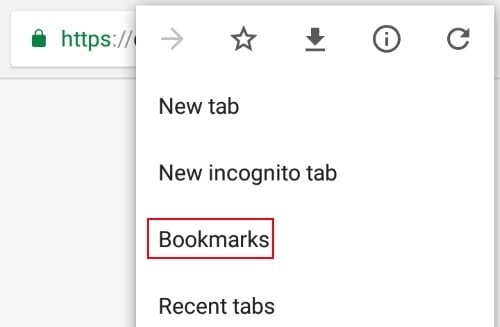
Appuyez sur les trois points à côté du signet que vous souhaitez déplacer, puis sélectionnez "Déplacer".
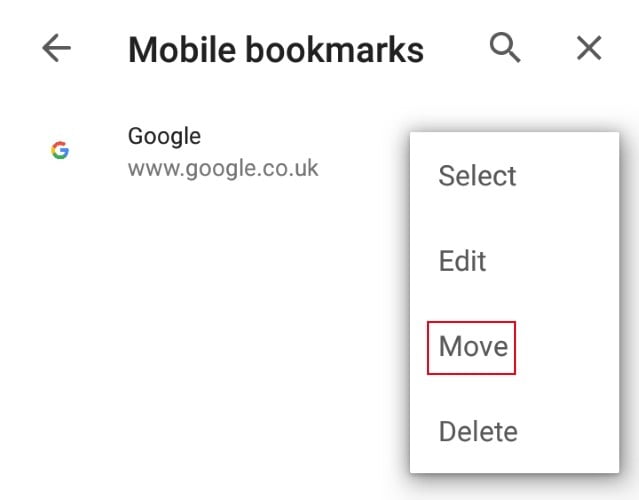
Ici vous pouvez sélectionner le dossier dans lequel vous voulez déplacer le signet. Si vous n'avez pas encore créé de dossier, vous pouvez le faire ici: Sélectionnez simplement l'option "Nouveau dossier ..." en haut.
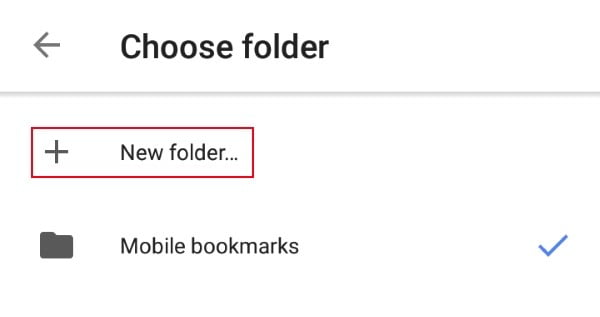
Après avoir regroupé tous vos sites Web préférés dans un seul dossier, il est temps de les placer sur votre écran d'accueil. Allez à l'écran d'accueil et accédez à la page Outils. Ceci est généralement obtenu en appuyant longuement sur un espace vide et en choisissant "widgets", mais cela peut varier d'un appareil à l'autre.
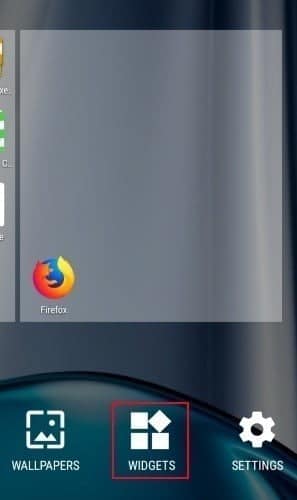
Faites défiler vers le bas jusqu'à ce que vous voyiez "Chrome", puis sélectionnez "Mettre en favoris Chrome Bookmarks".
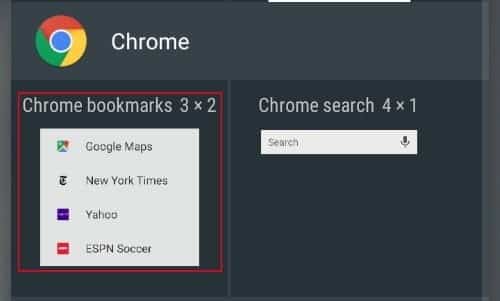
Cela mettra un outil de référence personnalisable sur la page d'accueil Android. Alors que l'add-on prétend être 3 × 2 dans son nom, vous pouvez réellement trier la taille en appuyant une fois sur l'espace vide du complément, puis en redimensionnant l'angle et en faisant demi-tour. Maintenant, vous avez une zone sur votre page d'accueil dédiée à vos signets!
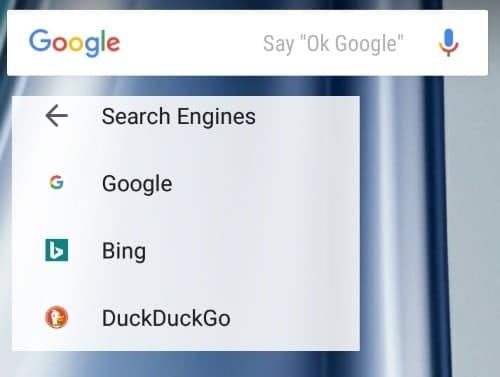
Pages d'accueil
Si vous visitez régulièrement certains sites Web, vous pouvez vous faciliter la vie en facilitant l'accès à vos sites préférés. Découvrez comment ajouter un site à votre page d'accueil à l'aide de Chrome. Vous pouvez également apprendre à mettre des dossiers de signets complets sur la page d'accueil!







